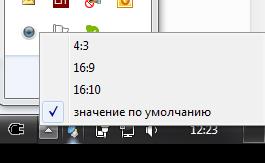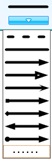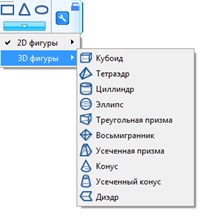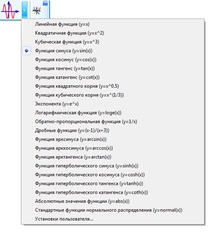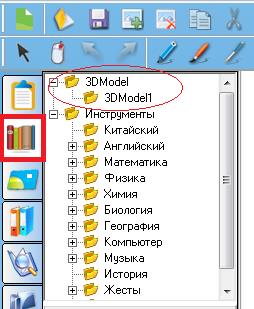Содержание
- IQ Drivers
- Media Scene Technology
- Interactive Whiteboards & Touchscreen Systems
- IQBoard Support
- IQBoard Drivers and Manuals
- Iqboard dvt tn082 драйвера для windows 10
- IQBoard DVT
- Iqboard dvt tn082 драйвера для windows 10
IQ Drivers
IQBoard DVT T082/T087 Drivers
IQBoard DVT TN Drivers
TN060, TN078, TN082, TN087, TN092, TN100


После установки драйверов перезагрузите устройство.
Источник
Interactive Whiteboards & Touchscreen Systems
IQBoard Support
IQBoard Drivers and Manuals
Here are a list of the latest drivers and manuals for the IQBoard PS Interactive Whiteboard. Please contact us if the item you require is not here.
Below are some troubleshooting videos:-
You will need winrar to open these files. If you do not already have it you can download it for free at:-
If you are loading the IQBoard software to an IQBoard PS, PS+ or PS+ Wireless we suggest you first load the IQBoard Software Version 5.0 and the IQBoard Library Version 5.0 from the links below and then the IQBoard PS Drivers V 7.0 below.
At various times Windows may warn you that this is not a common or trusted file. Choose to install anyway.
The Sanyo XL50, XL51 and WXL-46 projectors all have filters which need regular cleaning. Once cleaned the filter counter needs to be reset in order to turn off the filter warning light. See maintenance sheet for your projector for instructions on how to carry this out. This same sheet shows you how to change the lamp should that be necessary.
To install the IQBoard software for the PS Board download the latest software version 5.0 and the resource library version 5.0 below along with the appropriate drivers. It is adviseable to go into screensaver and power settings and set everything to never. Also disable UAC (User access control). Load the IQBoard Software and when asked to restart select later and wait for software to finish loading. Then load the resource library and restart the computer. Then start the driver install and plug in the USB cable to the IQBoard only when it is asked for. You may be asked to load another driver. Do this and again select restart later. When all software is loaded restart the PC and give it 2 minutes once PC restarts and all should be well.
The IQBoard has a gesture recognition facility which is enabled by default. We would disable this as many people find it easier without it. To disable go to all programs – IQBoard IT and PS Drivers and then touch recognition. If there is a tick in the box in the top left hand corner this needs to be unticked and saved.
If you have the IQBoard PS+ with Hard Hotkeys these are automatically enabled when you load the drivers and software. The soft hotkeys on the board of the standard IQBoard PS need to enabled. To do this go to all programs – IQBoard ET and PS Drivers and then hotkeys and enable here.
Источник
Iqboard dvt tn082 драйвера для windows 10
Установите интерактивную доску на мобильную напольную стойку или повесьте на стену.
Подключите и настройте проектор.
Если у вас в комплекте отсутствует руководство по установке и работе с доской, пожалуйста, скачайте его здесь.
Драйвера следует устанавливать только в соответствии с моделью и версией интерактивной доски. Информация о модели и версии находится с обратной стороны доски на стикере, обычно в правом нижнем углу, если смотреть с лицевой стороны.
Драйвера в зависимости от операционной системы и версии вашей доски:
Все версии Windows:
Для версий 4.5, 5.0 и 6.0 следует использовать драйвер IQBoard PS & ET Universal V4.5
6.0
Для версии 7.0 следует использовать драйвер IQBoard PS & ET V7.0
MAC os 10.x:
Следует использовать драйвер IQBoard ET-P & PS Drivers
linux Ubuntu 12.04/14.04 (среда Gnome):
Для версии 7.0 следует использовать драйвер IQBoard ET-P & PS V7.0
Для корректной установки доски подсоединять кабель USB к компьютеру следует только после запуска процесса установки драйвера. Если подсоединить доску заранее, есть вероятность, что операционная система установит свои драйвера, которые не позволят доске работать корректно. Удаление несоответствующих или некорректно установленных драйверов следует осуществлять, предварительно отсоединив кабель от USB разъема компьютера.
Откалибруйте интерактивную доску. Процедура калибровки запускается из меню драйвера и названа «ориентация».

После ее запуска вы увидите всплывающее окно с несколькими вариантами калибровки, от самого быстрого «4 точки» до самого точного «20 точек». Обычно достаточно воспользоваться вариантом, предлагаемым по умолчанию – 9 точек.

После нажатия «ок» вы увидите пустой экран с крестиками калибровки:

Следует поочередно максимально точно касаться центров красных крестиков, задерживая прикосновение на 1-1,5 сек (задержка сделана для исключения случайных касаний). Если все проходит успешно, крестики поочередно станут зелеными. По окончании калибровки система предложит сохранить результаты, а также обратит ваше внимание на то, что если после успешной калибровки вы увидите, что точки касания и реакции в центре совпадают, а по краям доски имеют расхождение (это свойственно работе в windows8), то вам необходимо изменить пропорции экрана в специальном меню в трее. Как минимум в одном из возможных предложенных вариантов (не обязательно совпадающим с реальными пропорциями экрана), все заработает нормально.
С июня 2012 года прекращена регистрация ПО версий 4.6 и 4.8. Все последующие версии не требуют регистрации. Для продуктивной работы скачайте новую версию русифицированного ПО 5.2 b IQBoard Software (с 3D). В качестве библиотеки контента нужно использовать библиотеку от версии 5.0 IQBoard Software Resource Library. Видеоинструкции по работе с IQBoard Software (с 3D) вы можете посмотреть здесь.
Источник
IQBoard DVT
Установите интерактивную доску на мобильную напольную стойку или повесьте на стену.
Подключите и настройте проектор.
Если у вас в комплекте отсутствует руководство по установке и работе с доской, пожалуйста, скачайте его здесь.
Драйвера следует устанавливать только в соответствии с серией интерактивной доски. Информация о модели и версии находится с обратной стороны доски на стикере, обычно в правом нижнем углу, если смотреть с лицевой стороны.

Для корректной установки доски подсоединять кабель USB к компьютеру следует только после запуска процесса установки драйвера. Если подсоединить доску заранее, есть вероятность, что операционная система установит свои драйвера, которые не позволят доске работать корректно. Удаление несоответствующих или некорректно установленных драйверов следует осуществлять, предварительно отсоединив кабель от USB разъема компьютера.
Откалибруйте интерактивную доску. Процедура калибровки запускается из меню драйвера в трее.
Кроме этого в настройках можно выбрать количество «точек», от которого зависит точность калибровки устройства, соотношение сторон, горячие клавиши и другое. Как правило хватает 9 «точек» для корректной работы доски.
После запуска калибровки вы увидите пустой экран с крестиками калибровки:
Следует поочередно максимально точно касаться центров красных крестиков, задерживая прикосновение на 1-1,5 сек (задержка сделана для исключения случайных касаний). Если все проходит успешно, крестики поочередно станут зелеными. По окончании калибровки система предложит сохранить результаты, а также обратит ваше внимание на то, что если после успешной калибровки вы увидите, что точки касания и реакции в центре совпадают, а по краям доски имеют расхождение (это свойственно работе в windows8), то вам необходимо изменить пропорции экрана в меню настроек. Как минимум в одном из возможных предложенных вариантов (не обязательно совпадающим с реальными пропорциями экрана), все заработает нормально.
С июня 2012 года прекращена регистрация ПО версий 4.6 и 4.8. Все последующие версии не требуют регистрации. Для продуктивной работы скачайте новую версию русифицированного ПО 5.2 b IQBoard Software (с 3D). В качестве библиотеки контента нужно использовать библиотеку от версии 5.0 IQBoard Software Resource Library. Видеоинструкции по работе с IQBoard Software (с 3D) вы можете посмотреть здесь.
Специально для досок DVT-TN060 диагональю 60 дюймов компания IQ Board разработала программное обеспечение, предназначенное для использования в дошкольных учреждениях IQ KID EduPack Software V3.0. В качестве библиотеки контента используется IQBoard Software Resource Library. Данное ПО требует активации после 30-кратного свободного запуска. Для получения ключей обращайтесь к дилеру, у которого вы приобрели доски DVT-TN060.
Видеоинструкции по работе с IQ KID EduPack Software V3.0 вы можете посмотреть здесь.
Источник
Iqboard dvt tn082 драйвера для windows 10
Установите интерактивную доску на мобильную напольную стойку или повесьте на стену.
Подключите и настройте проектор.
Если у вас в комплекте отсутствует руководство по установке и работе с доской, пожалуйста, скачайте его здесь.
Драйвера следует устанавливать только в соответствии с моделью и версией интерактивной доски. Информация о модели и версии находится с обратной стороны доски на стикере, обычно в правом нижнем углу, если смотреть с лицевой стороны.
Драйвера в зависимости от операционной системы и версии вашей доски:
Все версии Windows:
Для ETP-D версии 1.0 следует использовать драйвер IQBoard ETP-D V1.0
Для ETP-D версии 7.0 следует использовать драйвер IQBoard ET-P & ETP-D V7.0
Для ETP-D версии 7.0 и windows 8 64bit следует использовать драйвер IQBoard ET-P & ETP-D V7.0
Для корректной установки доски подсоединять кабель USB к компьютеру следует только после запуска процесса установки драйвера. Если подсоединить доску заранее, есть вероятность, что операционная система установит свои драйвера, которые не позволят доске работать корректно. Удаление несоответствующих или некорректно установленных драйверов следует осуществлять, предварительно отсоединив кабель от USB разъема компьютера.
Откалибруйте интерактивную доску. Процедура калибровки запускается из меню драйвера и названа «ориентация».

После ее запуска вы увидите всплывающее окно с несколькими вариантами калибровки, от самого быстрого «4 точки» до самого точного «20 точек». Обычно достаточно воспользоваться вариантом, предлагаемым по умолчанию – 9 точек.

После нажатия «ок» вы увидите пустой экран с крестиками калибровки:

Следует поочередно максимально точно касаться центров красных крестиков, задерживая прикосновение на 1-1,5 сек (задержка сделана для исключения случайных касаний). Если все проходит успешно, крестики поочередно станут зелеными. По окончании калибровки система предложит сохранить результаты, а также обратит ваше внимание на то, что если после успешной калибровки вы увидите, что точки касания и реакции в центре совпадают, а по краям доски имеют расхождение (это свойственно работе в windows8), то вам необходимо изменить пропорции экрана в специальном меню в трее. Как минимум в одном из возможных предложенных вариантов (не обязательно совпадающим с реальными пропорциями экрана), все заработает нормально.
С июня 2012 года прекращена регистрация ПО версий 4.6 и 4.8. Все последующие версии не требуют регистрации. Для продуктивной работы скачайте новую версию русифицированного ПО 5.2 b IQBoard Software (с 3D). В качестве библиотеки контента нужно использовать библиотеку от версии 5.0 IQBoard Software Resource Library. Видеоинструкции по работе с IQBoard Software (с 3D) вы можете посмотреть здесь.
Источник
Media Scene Technology
Interactive Whiteboards & Touchscreen Systems
IQBoard Support
IQBoard Drivers and Manuals
Here are a list of the latest drivers and manuals for the IQBoard PS Interactive Whiteboard. Please contact us if the item you require is not here.
Below are some troubleshooting videos:-
You will need winrar to open these files. If you do not already have it you can download it for free at:-
If you are loading the IQBoard software to an IQBoard PS, PS+ or PS+ Wireless we suggest you first load the IQBoard Software Version 5.0 and the IQBoard Library Version 5.0 from the links below and then the IQBoard PS Drivers V 7.0 below.
At various times Windows may warn you that this is not a common or trusted file. Choose to install anyway.
The Sanyo XL50, XL51 and WXL-46 projectors all have filters which need regular cleaning. Once cleaned the filter counter needs to be reset in order to turn off the filter warning light. See maintenance sheet for your projector for instructions on how to carry this out. This same sheet shows you how to change the lamp should that be necessary.
To install the IQBoard software for the PS Board download the latest software version 5.0 and the resource library version 5.0 below along with the appropriate drivers. It is adviseable to go into screensaver and power settings and set everything to never. Also disable UAC (User access control). Load the IQBoard Software and when asked to restart select later and wait for software to finish loading. Then load the resource library and restart the computer. Then start the driver install and plug in the USB cable to the IQBoard only when it is asked for. You may be asked to load another driver. Do this and again select restart later. When all software is loaded restart the PC and give it 2 minutes once PC restarts and all should be well.
The IQBoard has a gesture recognition facility which is enabled by default. We would disable this as many people find it easier without it. To disable go to all programs – IQBoard IT and PS Drivers and then touch recognition. If there is a tick in the box in the top left hand corner this needs to be unticked and saved.
If you have the IQBoard PS+ with Hard Hotkeys these are automatically enabled when you load the drivers and software. The soft hotkeys on the board of the standard IQBoard PS need to enabled. To do this go to all programs – IQBoard ET and PS Drivers and then hotkeys and enable here.
Источник
IQBoard PS
Установите интерактивную доску на мобильную напольную стойку или повесьте на стену.
Подключите и настройте проектор.
Если у вас в комплекте отсутствует руководство по установке и работе с доской, пожалуйста, скачайте его здесь.
Драйвера следует устанавливать только в соответствии с моделью и версией интерактивной доски. Информация о модели и версии находится с обратной стороны доски на стикере, обычно в правом нижнем углу, если смотреть с лицевой стороны.
Драйвера в зависимости от операционной системы и версии вашей доски:
Все версии Windows:
Для версий 4.5, 5.0 и 6.0 следует использовать драйвер IQBoard PS & ET Universal V4.5
6.0
Для версии 7.0 следует использовать драйвер IQBoard PS & ET V7.0
MAC os 10.x:
Следует использовать драйвер IQBoard ET-P & PS Drivers
linux Ubuntu 12.04/14.04 (среда Gnome):
Для версии 7.0 следует использовать драйвер IQBoard ET-P & PS V7.0
Для корректной установки доски подсоединять кабель USB к компьютеру следует только после запуска процесса установки драйвера. Если подсоединить доску заранее, есть вероятность, что операционная система установит свои драйвера, которые не позволят доске работать корректно. Удаление несоответствующих или некорректно установленных драйверов следует осуществлять, предварительно отсоединив кабель от USB разъема компьютера.
Откалибруйте интерактивную доску. Процедура калибровки запускается из меню драйвера и названа «ориентация».

После ее запуска вы увидите всплывающее окно с несколькими вариантами калибровки, от самого быстрого «4 точки» до самого точного «20 точек». Обычно достаточно воспользоваться вариантом, предлагаемым по умолчанию – 9 точек.

После нажатия «ок» вы увидите пустой экран с крестиками калибровки:

Следует поочередно максимально точно касаться центров красных крестиков, задерживая прикосновение на 1-1,5 сек (задержка сделана для исключения случайных касаний). Если все проходит успешно, крестики поочередно станут зелеными. По окончании калибровки система предложит сохранить результаты, а также обратит ваше внимание на то, что если после успешной калибровки вы увидите, что точки касания и реакции в центре совпадают, а по краям доски имеют расхождение (это свойственно работе в windows8), то вам необходимо изменить пропорции экрана в специальном меню в трее. Как минимум в одном из возможных предложенных вариантов (не обязательно совпадающим с реальными пропорциями экрана), все заработает нормально.
С июня 2012 года прекращена регистрация ПО версий 4.6 и 4.8. Все последующие версии не требуют регистрации. Для продуктивной работы скачайте новую версию русифицированного ПО 5.2 b IQBoard Software (с 3D). В качестве библиотеки контента нужно использовать библиотеку от версии 5.0 IQBoard Software Resource Library. Видеоинструкции по работе с IQBoard Software (с 3D) вы можете посмотреть здесь.
Источник
IQBoard Software
Новое программное обеспечение IQBoard V5.2b уже доступно!
Специально разработанное для интерактивного обучения и презентаций программное обеспечение IQBoard – это многофункциональный, но при этом легкий в использовании инструмент, который воплощает в жизнь ваши уроки и презентации. Обновите ваше программное обеспечение IQBoard прямо сейчас и начните осваивать его удивительные возможности.

С программным обеспечением IQBoard подготовка интерактивного урока еще никогда не была настолько проста. Вы можете без труда создавать насыщенные интерактивные методические программы обучения, наполненные видео материалом, рисунками, звуками, графикой и анимацией. Помимо этого, у вас есть возможность воспользоваться обширной Библиотекой Ресурсов, в которой находится множество символов и графических объектов, позволяющих оживить ваши уроки.
Инструменты для рисования
Программное обеспечение IQBoard предусматривает различные инструменты для рисования. Вы можете использовать их для внесения комментариев и надписей и для рисования на интерактивном экране. Также часть инструментов дает возможность креативного письма, например, закрашивать фигуры двухцветным, трехцветным или даже четырехцветным градиентом или наносить постепенно исчезающие линии и многое другое.
При выборе соответствующей функции ваши рисунки автоматически модифицируются в прямые линии, круги, прямоугольники, треугольники и т.д. Программа автоматически комбинирует примыкающие друг к другу прямые линии в многоугольник.
В программе IQBoard предлагается 9 вариантов основных стилей линии, плюс пользовательский тип линии, для которого можно выбрать основной рисунок, а также форму начала и конца линии.
С помощью программного обеспечения IQBoard можно нарисовать различные 2D и 3D фигуры, а также многоугольник, для которого пользователь может самостоятельно задать число сторон.
Программа IQBoard позволяет создавать многоугольники и другие геометрические фигуры, которые можно модифицировать, перемещая точки соединения отрезков.
Диаграммы и Гистограммы
Добавляйте круговые диаграммы и гистограммы на страницу. Вы можете передвигать каждый сектор или столбец, чтобы изменить их процентное или числовое значение, а также, чтобы отделить один или несколько секторов от основной круговой диаграммы.
Создавайте таблицы на странице. После создания таблицы, вы сможете добавить в ячейки текст или объект, а также настроить таблицу, исходя из собственных предпочтений.
Добавляйте текст с помощью экранной клавиатуры, с помощью пакета программ для распознавания рукописного ввода текста или импортируйте .txt файлы. Любой напечатанный текст может быть отредактирован.
Программа IQBoard предоставляет более 20 видов различных функций. Также вы можете задать вашу собственную формулу функции и вывести график функциональной зависимости.
Вы можете выполнять заливку любых замкнутых фигур цветом, градиентом, узором или картинкой.
Вы можете добавлять изображения, видео и Flash файлы. Вы сможете просматривать рисунки и воспроизводить видео, а также аннотировать их в реальном времени.
Изменение свойств объекта
В программе IQBoard вы можете выбрать любой объект на странице и изменять его свойства, такие как цвет, толщину линий и прозрачность. Свойства, которые пользователь может изменять, зависят от типа объекта, который выбран.
С помощью гиперссылок можно переходить с выбранного объекта на любой слайд, на Web страницу или на файл в компьютере.
С программой IQBoard предоставляется библиотека ресурсов с объемом данных 128Mb. Более 8000 картинок, рисунков и мультимедиа файлов систематизированы по темам и школьным предметам.
3D объекты находятся на Панели ресурсов. Кликните на иконку инструменты 
Работать с 3D объектами можно только при подключенной доске IQBoard. Если вы хотите работать с 3D объектами без подключения интерактивной доски IQBoard, вам необходимо активировать лицензию. Для получения номера ключа обратитесь к вашему дилеру.

Программное обеспечение IQBoard позволяет преподавателю создавать авторские уроки. Интерактивная доска для учителя – это возможность проявить и реализовать свои творческие способности при подготовке и проведении уроков. Наглядность и динамичность, вовлечение всех обучающихся в процесс познания, возможность сравнить, совместить, построить, измерить – благодаря программному обеспечению IQBoard все это стало возможно в реальном времени. Школьный урок — это всегда таинство, волшебство, это неповторимый педагогический шедевр, который возникает благодаря личности учителя, его профессиональному мастерству, а также методическому уровню и техническому оснащению занятия.
Вы можете отобразить страницу интерактивной доски на весь экран. Данный режим увеличивает рабочую область экрана интерактивной доски.
Распознавание рукописного ввода текста
Программа IQBoard конвертирует надписи, сделанные от руки, в печатный текст. Данную функцию можно использовать в других независимых компьютерных приложениях.
Плавающая Панель Инструментов
Плавающая Панель инструментов – это настраиваемая пользователем панель, которая предоставляет вам быстрый доступ к наиболее часто используемым инструментам и функциям.
Программа IQBoard позволяет управлять объектами, например, вы можете выделить объект, клонировать его, вырезать, вставить, копировать, удалить, вращать, изменить размер объекта, переместить его внутри одной страницы или на другую страницу, группировать объекты, сделать зеркальное отображение объекта в любом направлении, вставить объекты как фон и многое другое.
Программа IQBoard предусматривает различные способы работы со страницей. Страницу можно копировать, удалить, очистить, вырезать, вставить, клонировать, сбросить, блокировать, сохранить и напечатать.
В программе IQBoard вы сможете найти все необходимые математические инструменты: линейку, угольник, транспортир, циркуль и т.д.
Подсветка и поэтапное раскрытие экрана
Программное обеспечение IQBoard позволяет акцентировать внимание на отдельной области экрана, а также постепенно закрывать или открывать части экрана.
Экранная стрелка служит для того, чтобы привлечь внимание к элементу на экране или к области экрана.
Выводит на экран специальную заставку для привлечения внимания. Название «черный экран» является условным: цвет фона можно изменить, на заставку можно нанести надписи от руки.
В программном обеспечении IQBoard предусмотрено несколько полезных инструментов, включающих, например, генератор случайных чисел, калькулятор, лупу, бегущую строку, часы, экранную клавиатуру и прочее.
С помощью этой функции вы можете автоматически сгруппировать объекты, созданные в непосредственной близости друг к другу, позволяя тем самым взаимодействовать с этими объектами как с единым целым.
Программное обеспечение IQBoard автоматически записывает все производимые на интерактивной доске операции и позволяет вам просмотреть их в любой момент.
Программное обеспечение IQBoard дает возможность захвата и последующего перенесения изображения разными способами — от захвата всей рабочей области до захвата участка, выделенного пользователем от руки.

Все действия, производимые на вашей интерактивной доске, начиная с одной начерченной линии и заканчивая готовым учебно-методическим материалом, можно сохранить в виде доступного для редактирования файла. Вы сможете просмотреть ваш урок в любое время и поделиться им с другими пользователями.
Экранная запись и воспроизведение
Программное обеспечение IQBoard позволяет пользователю самостоятельно записывать действия, которые вы производите на интерактивной доске. Записанный файл сохраняется в формате AVI, а затем может быть конвертирован в WMV, SWF (FLASH файл) или EXE форматы. Воспроизводить запись можно, используя встроенный видео плеер или сторонние медиа плееры.
Программа IQBoard cохраняет каждую рабочую страницу интерактивной доски в виде доступного для редактирования .cdf формата, а также в других форматах, включая форматы документов (.doc, .ppt, .xls), формат web-страницы (.html) и графический формат (.bmp, .emf, .wmf, .jpg, .gif, .png, .tif,) и т.д.
Папка Избранное предназначена для хранения изображений и мультимедиа ресурсов. Пользователь может импортировать в программу IQBoard любые необходимые ему картинки, изображения, рисунки или мультимедийные файлы. Программа IQBoard позволяет импортировать целые папки с необходимым пользователю контентом, например, папку с обучающими видеороликами.
Комментарии в приложениях Office
В программе IQboard есть возможность работать с приложениями Microsoft Office например с Word, Excel или PowerPoint. Вы можете делать комментарии непосредственно в этих документах. Рукописный текст можно будет сохранить в документах Office в оригинальном формате открытого документа.
- Более подробно функционал программного обеспечения IQBoard можно изучить с помощью видеороликов здесь
Источник
Обзор IQBoard DVT Drivers (автоматический перевод) |
Обнови Софт рекомендует использовать программу IQBoard DVT Drivers в соответствии с правилами интеллектуальной собственности. Обнови Софт не рекомендует использовать кряк, серийник, ключ, keygen, crack, serial для IQBoard DVT Drivers
Самые популярные программы категории / Разное
Другие программы компании FuZhou Returnstar Technology Co.,Ltd